30 Truques e Dicas para a sua Sony Alpha A7RIII | Diogo Oliveira onWILD
- Diogo Oliveira

- 14 de fev. de 2021
- 21 min de leitura
Atualizado: 2 de jun. de 2023

Assim que compramos uma máquina nova, a maioria de nós fica tão entusiasmado que queremos começar logo a utilizá-la e a aumentar o nosso processo criativo... mas este processo também pode ser frustrante. Conhecer e aprender todo o menu, os recursos e funções é desafiante, especialmente se estamos a trocar de outro sistema ou de uma marca completamente diferente. Este guia é para quem como eu trocou de sistema para uma das melhores máquinas, a Sony A7R III, e por isso se encontra na mesma situação.
A Sony A7R III tem um sistema de menus novo, com uma disposição dos botões diferente e novos recursos, o que a tornam numa das melhores máquinas que já tive oportunidade de experimentar e utilizar diariamente. A decisão de criar este pequeno guia é para que possam desfrutar ao máximo da vossa Sony A7R III, ou de outro modelo semelhante que tenha o mesmo menu, como a Sony A7 III e a Sony A6600. Há mais de um ano que utilizo a Sony A7R III e tenho explorado a máquina em diferentes situações reais, acabando por inevitavelmente configurar e personalizar a máquina à minha maneira. Não pretendo fazer nenhum review extensivo, mas sim um mini-guia para ajudar a reduzir a curva de aprendizagem no que toca a configurar a máquina de forma a concentrarem-se mais nas fotografias e menos nas configurações.
As imagens estão em inglês pois é complicado conseguir fotografar o LCD com qualidade para ser visível. Se alguém tiver uma solução estou disposto a experimentar e atualizar este post. Quem tiver a máquina em inglês pode acompanhar pelas imagens. Espero que desfrutem deste guia.
CONFIGURAÇÃO INICIAL
Depois de tirarem o corpo da máquina da caixa e carregarem a bateria, muitos de vocês devem estar mortinhos para começar a tirar fotografias. Pelo menos eu estava! Mas antes de tirar as primeiras fotografias, existem várias configurações básicas que devem ajustar. Embora estas configurações não sejam "game-changing" no que toca à sua experiência com esta máquina, A7R III, elas não deixam de ser importantes.
Configurar região e horas
Quando ligam a máquina pela primeira vez vão ser saudados por uma opção para escolher o idioma. Devem escolher o que melhor se adeque aos vossos conhecimentos, eu gosto de ter as máquinas todas em inglês. Depois de escolherem o idioma, chegou a altura de selecionar a vossa região, a data e as horas. Embora a maioria dos fotógrafos faça esta configuração inicial e nunca mais pensem nela. A verdade é que se utilizarem várias máquinas diferentes como eu, podem imaginar a dor de cabeça que este assunto se pode tornar. Em especial para quando fazemos viagens para outras regiões. Devem assegurar-se que todas as vossas máquinas possuem a mesma data e hora, e devem fazer as necessárias alterações sempre que forem viajar. Desta forma vão conseguir assegurar-se que quando estão no vosso programa de edição/organização, como o Adobe Lightroom ou outro, as vossas fotografias tiradas por diferentes máquinas ficam alinhadas na perfeição.

Depois da configuração inicial estes recursos podem ser encontrados no Menu 'Configuração5' (5/7), respetivamente 'Conf Data/Hora' e 'Definição de Área'.
Escolher RAW ou JPEG
Para além de escolherem o idioma e definir a data e horas, a primeira configuração que a maioria dos fotógrafos faz é verificar se estão a fotografar no formato de imagem que pretendem. Por defeito, a maioria das máquinas vem preparada para fotografar em JPEG. Pessoalmente (e profissionalmente), eu prefiro fotografar em RAW para poder ter acesso a toda a informação da fotografia que é capturada pelo incrível sensor dentro da A7R III.

Devo no entanto salientar que podemos ainda escolher o tipo de ficheiro RAW que queremos com a A7R III: Comprimido ou Descomprimido. Por defeito o formato de ficheiro selecionado é o Comprimido, que na sua essência é um ficheiro de RAW mais pequeno (40mb vs 80mb) mas é considerado um ficheiro 'com perdas' ("lossy") porque recorre a um algoritmo que ajuda a diminuir o tamanho do ficheiro de RAW. Este algoritmo remove alguma da informação considerada desnecessária ou redundante enquanto fornece uma fotografia que ainda pode ser editada ao nosso gosto pessoal. O formato Descomprimido não recorre a nenhum algoritmo, sendo por isso um ficheiro RAW puro e sem perdas de dados. A diferença entre ambos é em 95% dos casos insignificante, no entanto, se tiram fotografias em situações com grandes contrastes, como astrofotografia ou fotografia noturna, então recomendo utilizarem o formato RAW Descomprimido.

Ambas as configurações podem ser encontradas no primeiro menu, 'Qualidade/Tamanho Imag. 1'.
Desligar Redução de Ruído Longa Exposição, Redução de Ruído com ISOs Altos e o Auto DRO/HDR
Embora a Sony faça um bom trabalho ao providenciar recursos e configurações eficientes nas suas máquinas, no que toca à redução de ruído e ao HDR prefiro ser eu a controlar tudo na pós-produção. Por este motivo desligo sempre a Redução de Ruído de Longa Exposição, a Redução de Ruído com ISOs Altos (apenas com JPEG) e o Auto HDR (que vai aumentar o alcance dinâmico de forma artificial). Cada uma destas configurações encontra-se ativa por defeito na A7R III, no entanto, se não possuem à vontade com as técnicas pós-produção para reduzir o ruído ou com o HDR podem deixar algumas delas ligadas para vos ajudar.

Estas configurações podem ser encontradas no segundo e décimo segundo menus da primeira tab, ou seja, 'Qualidade/Tamanho Imag.2' (2/14) e 'Cores/WB/Proces. imagens' (12/14).
Escolher o Espaço de Cor
Por defeito, a A7R III vem com o espaço de cor definido para sRGB, que é o espaço de cor mais utilizado e o que é aceite pela grande maioria dos websites e quase todos os telemóveis e tablets. No entanto, este espaço de cor não possui um grande perfil de cor, ou seja, não captura as diferentes variações dentro da mesma cor que outros Espaços de Cor. Por exemplo, se o destino das vossas fotografias for a impressão, devem antes utilizar o Espaço de Cor AdobeRGB pois contêm um maior espectro de cores que consegue capturar. Embora não seja um grande problema se tiverem a fotografar em RAW, pode ser menos um detalhe que tenham de alterar quando estiverem a editar as fotografias. O que recomendo é escolherem o Espaço de Cor que melhor se adeque ao destino final que vão dar às vossas fotografias, apenas não se esqueçam de escolher o correto quando forem imprimir ou partilhar uma imagem.

Esta configuração pode ser encontrada no menu 'Qualidade/Tamanho Imag.2' (2/14).
Definir o Auto Bracketing
Se gostarem de fotografar paisagens ou forem um fotógrafo de viagens que procuram fotografias com um maior alcance dinâmico para terem mais dados para cada fotografia então vão gostar de utilizar o recurso de fotografar usando o 'bracketing', ou seja, captura de múltiplas imagens da mesma cena mas com diferentes exposições. Devem apenas fazer pequenos ajustes às definições de bracket e modo de disparo. Como devem saber é sempre recomendado utilizarem um tripé para este tipo de fotografia.
Primeiro vamos alterar as definições de bracket no menu 'Modo de fotografia/avanço1' (3/14), e devem alterar o 'Temp. auto dur. Brkt' de 'Desligado' para '2 seg.', e depois é mais uma questão pessoal, eu gosto de alterar a 'ordem bracket' de '0 → - → +' para '- → 0 → +'.

Devemos ainda alterar as definições do 'Modo de avanço' ou modo de disparo. Desçam até verem 'BRK C - 0.3EV3' e pressionem para a direita ou esquerda com a Roda de Controlo até verem 'BRK C - 2.0EV3'. Esta configuração vai permitir tirar 3 fotografias em bracket com 2 stops de diferença entre cada imagem, que é o meu favorito para quando faço bracketing. Ao definirem o temporizador para 2 segundos e escolherem este modo de disparo, a A7R III vai tirar rapidamente as três fotografias sem fazer pausa no meio.
Estas configurações podem ser encontradas no menu 'Modo de fotografia/avanço1' (3/14).
Alterar as Definições de Saliência (Peaking)
Se por vezes tem de fotografar em focagem manual então devem utilizar um dos melhores recursos da A7R III que é a Definição de Saliência (ou 'Focus Peaking'). Assim que ligam a focagem Manual na lente (MF) vai aparecer uma sobreposição de cores sobre a vossa imagem quando os assuntos começam a ficar focados, tornando todo o processo mais fácil quando estamos a tentar obter imagens nítidas.

Para terem os melhores resultados recomendo escolherem o 'Nível Saliência' para 'Médio', devem ficar com as seguintes configurações: 'Apresent. Saliência': Lig. | 'Nível Saliência': 'Médio' | 'Cor Saliência': 'Vermelho'. Estas definições podem ser encontradas no menu 'Auxiliar de Focagem' (13/14).
Ligar as Linhas de Grelha
Embora o 'Nível de Horizonte' seja um recurso extremamente útil quando estamos a utilizar um tripé, pode ser um problema quando estamos a utilizar a máquina na mão. Uma solução simples para ajudar a manter a composição correta é recorrer às Linhas de Grelha.

Eu gosto de utilizar a Regra dos Terços, que aparece com o termo 'Grelha 3x3', que não só me ajuda a manter a máquina nivelada como me ajuda a colocar o meu sujeito no melhor local enquanto estou a fotografar.
A configuração 'Linha Grelha' pode ser encontrada no menu 'Visualização/Revisão auto1' (6/9').
Desligar os Sinais Sonoros
Sou fotógrafo de Vida Selvagem e qualquer som pode afugentar os animais. E como podem imaginar um dos sons mais irritantes são aqueles pequenos beeps que as máquinas digitais fazem quando focam, quando disparam ou quando estamos a utilizar o temporizador. Noutras situações podem não ser tão irritantes, especialmente quando estamos sozinhos, mas quando estamos com outros fotógrafos podemos receber aqueles maus olhares enquanto fotografamos o pôr-do-sol e a vossa máquina é a única que está constantemente a fazer barulho. Basta selecionarem a opção 'Desligado' no menu

Desligar a Luminosidade Automática
Uma das configurações que devemos prestar mais atenção é à luminosidade do LCD e do visor. A máquina vem por defeito com o 'Brilho Monitor' em 'Quando há sol' (automático). Isto significa que o brilho do monitor pode variar consoante as condições de luz. Nas máquinas mirrorless é usual recorrermos mais ao monitor do que ao visor, e este monitor deve mostrar-nos o resultado final consoante a exposição e abertura definidos e é um dos benefícios de o utilizar (fora situações de pouca luz ou de utilização de flash). Se esta definição estiver em automático, a cena a fotografar pode parecer com mais luz do que o ficheiro de RAW final e pode levar-nos a cometer alguns erros de compensação.

A melhor solução é alterar o modo para o 'Manual' e deixar no '+-0'. Desta forma o resultado final será o mais aproximado ao que é visualizado no monitor. Esta configuração pode ser encontrada no menu 'Configuração1' (1/7).
Selecionar o ISO Automático e VO mín. ISO Auto
Outro recurso que dá imenso jeito na A7R III é a utilização do ISO automático. Quando estamos a fotografar nos modos Manual, Prioridade ao Obturador ou Prioridade à Abertura (tanto em fotografias como em filmes) temos a opção de selecionar o ISO automático, para que a máquina escolha por nós o melhor ISO para aquela cena. Este recurso é extremamente útil quando estamos a fotografar em locais onde a luz mude constantemente, como fotografia de rua ou de vida selvagem.

Agora para realmente aproveitarem este recurso devem definir também o 'VO mín. ISO AUTO'. Para conseguirem alterar esta configuração devem estar no modo Prioridade à Abertura (o modo com o ícone 'A' no seletor de modos no topo). Neste modo, tem a possibilidade de escolher qual a velocidade mínima que deixam a máquina atingir antes de ligar o recurso de Auto ISO. Como é que isto funciona? Vamos imaginar que estão a fotografar no modo Prioridade à Abertura enquanto passeiam pela vossa terra natal. No vosso percurso a luz vai variando nos vossos sujeitos, sol, sombra, sol. Mas ao definir o 'VO mín. ISO AUTO' para 1/125 seg. estão a dizer à máquina que se a velocidade do obturador nunca baixar de 1/125 seg., então o vosso ISO de 100 não será alterado. Mas, se de repente escolherem fotografar um assunto à sombra ou com pouco luz, a máquina vai aumentar o ISO para manter essa velocidade de disparo, certificando-se que a velocidade do obturador nunca baixa da velocidade que definirem e não ficarem com fotografias tremidas no processo.

Ambas as configurações podem ser encontradas no menu 'Exposição1' (9/14).
NOVOS RECURSOS NA A7R III
Embora a Sony A7R III seja bastante familiar para muitos fotógrafos, em especial quem evolui da A7R II, existem vários recursos que são novos e que devem configurar e aprender como utilizar para realmente conseguirem tirar o máximo partido desta máquina. Aqui ficam alguns.
Definir o fluxo de Trabalho do Cartão Multi SD
Uma das configurações mais pedidas era o suporte para vários cartões SD. No entanto, visto que existem várias possibilidades de gravação para um dos dois cartões ou para ambos, devem definir que tipo de fluxo de trabalho pretendem. Muitos desejam que tudo o que for capturado pelo cartão 1 (o mais rápido com UHS II) seja automaticamente copiado para o cartão 2. Existe também a possibilidade de separar os RAW/JPEG ou fotografias/vídeos ou só copiar as fotografias (ou vídeos) para o cartão que sirva de cópia de segurança. Como percebem existem várias opções.
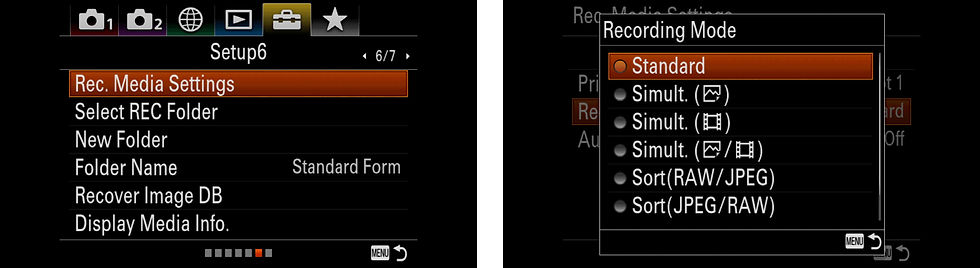
Agora se forem como eu que nunca tiveram um problema com um cartão SD, não faz sentido gravar uma cópia para o segundo cartão quando estão a fotografar. Mas isso não significa que não tenham essa opção. Podem definir qual a 'Prior. suporte grav.' para a ranhura 1, a mais rápida, ou definir o 'Modo de Gravação' e ainda ativar a 'Mud. auto. suporte' para que a máquina troque de cartão quando ficarem sem espaço a meio de uma sessão sem terem de se preocupar. Este problema acontece-me muitas vezes quando estou no campo, distraído a fotografar e de repente algo acontece e sem ter reparado que o cartão estava cheio acabo por perder a fotografia.

A configuração 'Def. Suporte Grav.' deve ser alterada no menu 'Configuração6' (6/7).
Aproveitar um verdadeiro Botão para Focar nas traseiras
Uma das melhores configurações que podemos encontrar na A7R III é o botão dedicado ao foco nas traseiras da máquina, isto no que toca a ergonómica e à disposição dos botões. A ideia do botão de foco traseiro é muito simples. O botão de disparo (obturador) à frente da máquina fica configurado para apenas tirar a fotografia, enquanto o botão nas traseiras está dedicado para focar. Ao separar as duas funções, é possível reagir muito mais depressa e conseguir tirar a fotografia, ou seja, sem acidentalmente pressionar o botão de disparo e a máquina acabar por focar outro assunto no fundo e acabar por perder a fotografia desejada. O foco é realizado assim exclusivamente pelo botão traseiro.

O botão 'AF-ON' vem configurado por defeito para a função que pretendemos, no entanto, temos de configurar a função 'AF c/ obturador' de 'Ligado' para 'Desligado' para que a focagem deixe de ser realizada pelo botão disparador (obturador). Esta função encontra-se no menu 'AF2' (6/14).
Tecnologia de Focagem no Olho
A focagem automática de cara/olhos é um dos melhores recursos encontrado em quase todas as mirrorless Sony, embora seja por vezes subestimado. Ele funciona de forma simples, alterando o tipo de foco que escolhemos para rapidamente procurar e manter uma cara ou olho humanos focado. Este sistema de focagem vai acompanhar e focar o olho continuamente mesmo se o sujeito se mover pela cena, o que aumenta a probabilidade de ter aquela fotografia com os olhos da pessoa focados.

Mas como podem aproveitar esta tecnologia? A melhor solução é configurar um botão para facilitar a sua utilização. Por defeito o botão central no meio da roda de controlo nas traseiras da máquina está configurado para começar o Auto Foco dos Olhos, no entanto, acho que não é o local mais natural para um botão de focagem. Existem duas soluções, ou configurar o botão 'AEL' ou pressionar o joystick pois ambos ficam relativamente perto do botão de focagem 'AF-ON', que possivelmente já utilizam para focar naturalmente. Se nenhum destes resultar, podem ainda definir o botão fixar foco que existe nas laterais da maioria das lentes Sony. Esse botão também pode ser personalizado e configurado como desejarmos, embora muitos não o saibam.

Pessoalmente prefiro ter a focagem nos olhos no botão 'AEL', esta configuração pode ser alterada no menu 'Funcionam. personalizado1' (8/9), e depois na 3ª tabela da 'Tecla Person.'.
Eu criei um post onde tenho todas as definições sobre a A7R III que podem consultar para facilitar a configuração de todos os botões e funções. Podem verificar no post 'Sony Alpha A7RIII - Definições e Configurações Gerais'.
Ativar Funcionamento Tátil
O ecrã tátil é uma grande ajuda quando estamos a tentar focar, porque permite simplesmente alterar o ponto de foco clickando no ecrã. E funciona tanto em fotografia ou em vídeo, o que é excelente pois rapidamente consigo alterar o local de foco sem ter de percorrer todo o ecrã com o joystick. No entanto, esta função está desligada por defeito, e por isso, tem de ir ao menu 'Configuração2' (2/7) e ligar o 'Funcionamento Tátil'.

Ajustar o Ponto Medidor de Luz
Outro recurso da A7R III é a capacidade para forçar a máquina a medir a luz no ponto de focagem, em vez de no centro da imagem utilizando o 'Ponto Medidor Luz'. Se misturarem este recurso com o anterior de tocar no ecrã para escolher o ponto de focagem então vão poder capturar fotografias com diferentes espectros de luz, como os raios de sol a atravessar as nuvens ou uma vela numa sala escura. Podem inclusivamente focar outro assunto e depois mudar o ponto de foco sem perder o foco para ter uma nova leitura.

Para ativar este recurso devem ir ao Menu 'Exposiçã2' (10/14) e alterar o 'Ponto medidor luz' de 'Centro' para 'Link ponto focagem'.
Função Temporizador/Disparador de Intervalos Interno
Para quem gosta de realizar time-lapses ou como que gosto de fazer aquelas fotografias de arrastos das estrelas existe uma função interna excelente. Com este recurso podem configurar o número de fotografias que querem tirar, o intervalo entre capturas e qual o atraso para começar a primeira captura. Depois ligam o temporizador e carregam para disparar. A máquina vai seguir o definido, se precisarem de parar porque se enganaram ou algo mudou, basta voltar a carregar no botão disparador e a máquina desliga o disparador de intervalos. Por exemplo para fotografar os arrastos coloco as seguintes definições: 'Hora início fotografia': 5 seg. | 'Intervalo de captura': 1 seg. | 'Número fotografias': 2000. Assim quando eu estiver cansado vou até à máquina e desligo a função, sem nunca correr o risco de ela parar a meio do arrasto e ficar com lacunas.

A 'Função Disp. int.' encontra-se no Menu 'Modo de Fotografia/Avanço2'.
Truques com o LCD Articulado
Um dos aspetos que mais gosto nesta máquina é o LCD articulado. Ele permite-nos uma maior flexibilidade quando estamos a fotografar em ângulos ou perspetivas diferentes, por exemplo quando estou num abrigo fotográfico posso estar a espreitar lá para fora e apenas tenho de mexer os olhos para ver o LCD, quando antigamente teria de me baixar para espreitar pelo visor. No entanto, pode ser um bocado irritante quando nos aproximamos do LCD e o sensor de proximidade da máquina automaticamente altera entre o LCD e o visor, isso pode ser um bocado irritante em especial quando acontece com as pontas da correia ou dos casacos. Isto pode ser útil quando queremos realmente utilizar o visor em vez do LCD, mas quando é ao contrário o Sensor de Proximidade parece sempre ser demasiado sensível.

Felizmente a Sony arranjou uma boa solução para que isto não aconteça. Sempre que puxarem o LCD um pouco para fora (pode ser mesmo um bocadinho) isso vai automaticamente desligar o Sensor de Proximidade.
Ajustar a Exibição no Visor/LCD
Tanto para o visor como para o LCD o ideal é aumentar a 'Qualidade Exibição' para 'Alta'. Isto vai aumentar a resolução exibida e vão ver muito mais detalhe e textura, em especial para quem gosta de fazer macros e quer saber ao detalhe o que fica focado. Podem ainda alterar os frame rates no 'Veloc. foto. visor' para 'Alta'. Isto vai ajudar imenso quando estão a tentar fotografar assuntos que se movam muito depressa, como aves em voo.

A primeira configuração pode ser encontrada no menu 'Configuração2' (2/7) e a segunda no menu 'Visualização/Revisão auto1' (6/9).
Ativar a Localização por GPS
Para quem anda muito no campo como eu, é sempre bom termos as fotografias georreferenciadas, no entanto, nem todas as máquinas possuem GPS incorporado. Mas a Sony resolveu a questão de uma forma simples, adicionou ligação por Bluetooth que permite recorrer à aplicação para telemóvel 'Imaging Edge Mobile' (Android & IOS) para adicionar a localização de GPS. Depois de conseguirem emparelhar a máquina com o telemóvel através da aplicação, a localização GPS do telemóvel é incorporada no ficheiro RAW ou JPEG enquanto fotografam. Embora possa demorar alguns minutos a colocar tudo a funcionar, depois de estarem emparelhados basta ligar este recurso e tudo corre na perfeição.

Utilizar o recurso 'Multi-capt. desl. pxl' mais conhecido por 'Pixel Shift'
Um grande recurso que podem encontrar na Sony A7R III é o 'Pixel Shift'. Não vou entrar em grandes detalhes sobre esta técnica, mas basicamente a maioria dos sensores tem ligeiras lacunas nos pixéis que capturam e acabam por forçar o sensor e o computador interno para ajudar a preencher essas lacunas com o uso de inteligência artificial para acertar com as cores e texturas. Com esta técnica, o objetivo é que preencher estas lacunas com pixéis RAW ao tirar quatro imagens de seguida e combiná-las de seguindo recorrendo ao computador interno para conseguir imagens fantásticas no que toca à profundidade, textura e cor. O único problema é que é necessário um tripé e a cena não pode sofrer movimento, ou vão ficar com uma fotografia tremida. Como não é a minha área, neste caso arquitetura de interiores, deixo aqui uma imagem fornecida pela Sony.

Outro desafio é encontrar esta definição nos menus internos, o que pode levar a alguns atrasos quando queremos utilizar no campo. Para ter um acesso rápido podem configurar um botão externo para ficar com esta funcionalidade, como o botão C4, ou colocar nos vossos menus. Outro local seria colocar o 'Pixel Shift' nos modos que se encontram no Menu Fn (Função), que podem aceder carregando no botão 'Fn' nas traseiras da máquina. Seja como for, esta funcionalidade pode ser uma que queira aceder rapidamente. Irei falar mais à frente sobre como personalizar vários butões, incluindo o menu 'Fn'.
Classificar e Proteger as Fotografias
Uma das melhores funcionalidades é a possibilidade de classificar e proteger as fotografias que estão no cartão. Enquanto estamos a rever as fotografias que tirámos podemos rapidamente classificar as que mais gostamos para facilitar o trabalho da pós-produção ou proteger a fotografia para não possa ser eliminada (a não ser que formatem o cartão). A melhor solução é configurar o botão 'C3', pois ele fica perto do botão 'Menu' como se pode ver na imagem abaixo. Eu prefiro colocar o botão 'C3' como forma de classificar as fotografias, pois assim que retiro as fotografias para o PC acabo por formatar o cartão.

Adicionalmente podem ainda personalizar os botões 'C1' e 'C2' para protegerem as fotografias. Irei explicar mais abaixo como podem personalizar estes botões.
PERSONALIZAR A SUA A7R III
Uma das melhores características nas máquinas Sony é a capacidade de personalizar quase todos os botões e mesmo os menus do sistema. Desde os botões nas traseiras da máquina, ao menu 'Fn' e ainda o menu 'Meu Menu', existem inúmeras opções que podem escolher para personalizarem a vossa máquina. Se o fizerem da forma correta, raramente vão precisar de abrir os menus e vão ter oportunidade de se concentrarem mais a fotografar do que a alterar as definições.
Personalizar o Layout dos Botões
Uma das configurações que mais gosto é a capacidade para personalizar toda a experiência quando estamos a fotografar, isto porque ao alterar os botões vou satisfazer as necessidades quando estou a fotografar paisagens, viagens, macros, vida selvagem, e ainda astrofotografia. Nas máquinas anteriores não existia essa possibilidade, tinha de me lembrar no terreno onde estava tudo dentro do menu. Com a Sony posso ter uma máquina minha, com as funções que mais utilizo e que mais preciso quando estou no campo e não tenho tempo para andar à procura! Se não gostam das configurações que vem por defeito podem trocar para as que vos dá mais jeito.

Esta personalização pode ainda ser feita para quando estamos a fotografar e quando estamos a filmar, e isso permite realmente melhorar toda a experiência de fotografar. Eu como sabem para além de fotografar também faço muitas filmagens para o canal do YouTube. Adicionalmente também podem alterar alguns botões quando estão a rever as fotografias, como a classificação e a proteção das fotografias. Eu fiz um post com todas as configurações 'Sony Alpha A7RIII - Definições e Configurações Gerais', no entanto, para personalizarem os botões devem ir ao menu 'Funcionam. personalizado1' (8/9) e alterar os três primeiros. Mas aqui fica a configuração dos meus botões.
Fotografia: Tecla Personalizadas
Roda de Controlo – ISO
Botão Personaliz. 1 – Modo de Focagem
Botão Personaliz. 2 – Área de Focagem
Botão Personaliz. 3 – Ampliador focagem
Botão Personaliz. 4 – Selecionar Func. Tátil
Bot. Cent multi-select – Focagem standard
Func. Botão Cental – Defin. de focagem
Fun. Botão Esquerdo – Modo de avanço
Funç. Botão Direito – ISO
Botão para Baixo – Fotografia Silenc.
Função Botão AEL – AF Olhos
Botão AF-ON – Ligar AF
Botão Fixar Foco – AF Olhos
Vídeo: Tecla Personalizadas
Roda de Controlo – ISO
Botão Personaliz. 1 – ISO
Botão Personaliz. 2 – Equil brancos
Botão Personaliz. 3 – Sel. APS-C S35/En. Com.
Botão Personaliz. 4 – Selecionar Func. Tátil
Bot. Cent multi-select – Focagem standard
Func. Botão Cental – Nível de Grav. Áudio
Fun. Botão Esquerdo – Modo de avanço
Funç. Botão Direito – ISO
Botão para Baixo – Fotografia Silenc.
Função Botão AEL – Prior. Cara/olhos AF
Botão AF-ON – Ligar AF
Botão Fixar Foco – Fixar foco
Galeria: Tecla Personalizadas
Botão Personaliz. 1 – Proteger
Botão Personaliz. 2 – Proteger
Botão Personaliz. 3 – Classificação (5 estrelas)
Botão Fn – Env. p/Smartphone
Personalizar o Menu FN
A segunda personalização mais importante é o menu 'Fn'. É o local onde podem realizar algumas alterações necessárias rapidamente, algo que seja importante mas que não estejam sempre a utilizar. Neste menu podem definir até 12 funções ou definições.
Função Superior
Steadyshot – Liga e desliga o SteadyShot, útil para quando colocamos a máquina num tripé.
APS-C S35 Capt.: Manual – Permite trocar entre Full Frame e APS-C Super 35.
Deteção de motivo – Permite trocar entre 'Humano' e 'Animal', quando estamos a fotografar uma pessoa e precisamos de alterar para o seu animal de estimação.
Disparo intervalos – Ligar e desligar o disparo de intervalos, tem de definir no menu.
Multi-capt. desl. pxl – Liga o 'Pixel Shift', devem usar o tripé e em assuntos estáticos.
Silent Shooting – Liga e desliga o disparo silencioso, para fotografar animais está sempre ligado mas se quiser utilizar o flash tenho de desligar.
Função Inferior
Foto. sem cintilaç. – Para evitar que as fotografias fiquem com riscas quando estamos a fotografar com luz interior.
Apresent. Zebra – Ligar e desligar o efeito de zebra.
Prior. cara/olhos AF – Alterar a prioridade para focar a cara ou olhos.
Linha Grelha – Embora tenha sempre a regra dos terços ligada, por vezes, pode servir de distração.
Prior. suporte grav. – Escolher qual o cartão prioritário.
Funcionamento Tátil – Ligar e desligar o funcionamento tátil.
Para personalizarem este menu 'Fn' devem selecionar a função 'Defin Menu Função' no Menu 'Funcionam. personalizado1' (8/9).
Configurar o Menu "Meu Menu" (estrela)
Existe ainda um outro menu que podemos personalizar à nossa maneira, na verdade é o último menu que aparece no menu principal. Ou seja, podem como que criar o vosso próprio menu com as funções e recursos que mais utilizam. Usualmente coloco as funções e recursos que não cabem nos botões e no menu 'Fn'. Aqui ficam as funções que registei neste 'Meu menu' configurável:
Meu Menu 1
Long. exp. RR
Alta ISO RR
Função Disp. Int.
Ctrl c/ Smartphone
Meu Menu 2
SteadyShot
Defini. SteadyShot
Tempo Amplia. Foco
Tipo Ficheiro RAW
APS-C/Super 35mm
Meu Menu 3
Formatar
Temp. In. Pup. Ene.
Ligação USB
Fornec. Energ. USB
Def. PC Remoto
Para configurar este "Meu Menu" devem ir até à última Tab e 'Adicionar Item' aos vários Menus que queiram criar, penso que no máximo podem ter 5 menus diferentes.
Registar os Modos Personalizados (1, 2 & 3)
Uma das configurações mais ignoradas é a capacidade de guardar diferentes modos, definições, configurações e funções da máquina, o que permite rapidamente mudar entre as diferentes definições, seja para filmar ou fotografar paisagem. Numa questão de segundos podem mudar as definições e mudar de estilo. Na A7R III temos 3 modos que podemos escolher, e aparecem na roda dial no topo com os números 1, 2 e 3.

No que toca à fotografia rapidamente consigo alterar a maioria das definições, sei quais as melhores aberturas e velocidades para praticamente tudo o que fotografo. E por isso, nestes modos personalizados tenho tudo o que preciso para filmar. No 'Memória 1' tenho filmagens normais de 4K, no 'Memória 2' tenho filmagens em HD a 120p que me permite ter câmara lenta e no 'Memória 3' tenho filmagens em HD normais.

Para registar estes modos personalizados devem escolher e definir tudo num dos modos normais, depois ir ao Menu 'Modo de Fotografia/Avanço1' (3/14) e memorizar no modo que preferem. Por exemplo, para fazer os de vídeo (que irei mais tarde partilhar um post sobre isso) coloquei no modo de vídeo. Alterei as definições todas, desde tipo de vídeo, aberturas, velocidades, perfil de imagem, depois memorizei no 1, alterei tudo para memorizar no 2 e depois no 3. Quando preciso basta rodar para o modo que preciso. Podem ainda registar mais três dentro de cada um dos modos, embora esses modos fiquem registados no cartão de memória! Se o formatarem vão perder toda a informação. Os três principais nunca são apagados.
Alterar o Nome Atribuído às Imagens e Vídeos
A maioria dos fotógrafos, eu incluído, atribuímos nomes aos ficheiros quando os importamos para o computador ou para o lightroom, permitindo alguma liberdade e criatividade a nomear os ficheiros que saem da máquina. O facto de poderem alterar na máquina as primeiras três letras de qualquer ficheiro criado pode ser especialmente útil se fotografarem com diversas máquinas ou se forem uma equipa de fotógrafos. O nome por defeito é 'DSC', mas eu gosto de alterar para '7R3', ou 'A7R', ou 'DOP', ou 'WLD', ou até alguma sigla para diferentes máquinas todas do mesmo modelo para saber que máquina tirou o quê. Com alguma criatividade consigo saber rapidamente todas esses detalhes.
Para personalizar os nomes dos ficheiros, basta irem ao menu 'Configuração5' e 'Definir Nome Ficheiro'.
Configurar a Informação de Copyright
Uma das últimas configurações a fazer é alterar o nome do Copyright que irá acompanhar todas as fotografias que tirar com a máquina. É muito fácil de alterar, basta irem ao menu 'Configuração5' (5/7) e editar o 'Info. Copyright', aqui podem 'Definir fotógrafo' e ainda 'Definir Copyright', permitindo que outros fotógrafos utilizem material da mesma empresa. E assim saber quem tirou o quê depois do evento.
Quando finalizarem não se esqueçam de ligar o 'Escr. info. copyright' e estão prontos a fotografar.
Outros Acessórios
Nenhuma máquina fica completa sem uns quantos acessórios para nos facilitar a vida e sermos mais criativos. Os acessórios seguintes andam sempre comigo na mochila com a A7R III.
Cartões SD Rápidos
Quando comprarem uma Sony A7R III lembrem-se de comprar cartões rápidos, com UHS-II. Embora ela faça apenas 10 frames por segundo (fps) a verdade é que com um sensor de 42mp, o buffer tem de lidar com ficheiros enormes, especialmente se fotografarem em RAW. E se for no formato descomprimido o ficheiro final ronda os 80mbs, enquanto o comprimido são 40mb. Ou seja, se quiserem aprimorar o funcionamento do buffer e vê-lo a funcionar à velocidade óptima vão precisar de um cartão ultra rápido.
Eu recomendo os cartões da Sony SDXC UHS-II de 64GB (LINK) e de 128GB (LINK) que tem velocidades de leitura de 300MB/s e de escrita de 299MB/s. Infelizmente não

Controlador Remoto
Existem várias soluções para quando estamos a fotografar com um tripé, onde queremos que a máquina dispare sem que seja necessário tocar-lhe. Podem recorrer ao temporizador de 2 segundos ou a um controlador remoto, com ou sem fios. Eu gosto dos com fios porque também utilizo quando estou no abrigo a fotografar aves, e se tiver um sem fios...bem digamos que era capaz de o perder a meio da sessão. Para outras ocasiões um disparador sem fios pode ser muito útil, é uma questão de avaliarem as vossas necessidades. O que eu utilizo é um cabo 'Sony RM-SPR1' e anda sempre comigo para todo o lado, até o perder.

Powerbank Externa
A maioria das máquinas Sony permite que utilizem uma powerbank externa como bateria, ou para carregar a bateria. Isto é extremamente útil caso fiquem sem bateria, pois uma simples powerbank que usualmente utilizam para carregar o telemóvel é suficiente para vos deixar ficar a fotografar por mais umas horas. Imaginem que vão caminhar durante horas, ou tem de conduzir entre locais, facilmente ligam a powerbank e carregam a bateria na viagem. O cabo de ligação que utilizo é um USB Tipo C que é o mesmo para o telemóvel, e por isso, não preciso de levar um cabo adicional.

Se tiverem a fazer timelapse também é bastante útil pois permite fotografarem durante mais tempo sem terem de parar para trocar de bateria. E se utilizarem o temporizador interno ainda fica mais fácil. A powerbank que utilizo é uma 'Powerbank TP-Link TL-PB20000 20000mAh Preta'.
Deixem as Vossas Perguntas
Se tem alguma questão sobre a Sony A7R III, enviem um e-mail para info@onwild.net ou em alguma das minhas redes sociais. Obrigado e até ao próximo mini-guia/review.
Comentários